WPS word將圖片鋪滿整個頁面的方法
時間:2023-05-29 11:11:20作者:極光下載站人氣:3043
平常我們如果需要遇到將一些資料或者文案進行整理的情況,那么就會直接在wps中進行操作,在WPS辦公軟件中,我們可以在文字文檔的編輯頁面中進行編輯,在文檔的編輯頁面中我們會進行文字的編輯也可以進行圖片的添加,有些小伙伴想要將圖片鋪滿整個頁面,那么我們可以將圖片的環繞方式設置成為四周型環繞,之后將圖片進行放大顯示就好了,這個操作方法是最簡單的,但是可能會對圖片有一個變形的效果顯示,不過如果你選擇的圖片是豎向的圖片,那么對于圖片變形幾率是很小的,下方是關于如何使用WPS word文檔將圖片鋪滿整個頁面的具體操作方法,如果你需要的情況下可以看看方法教程,希望對大家有所幫助。
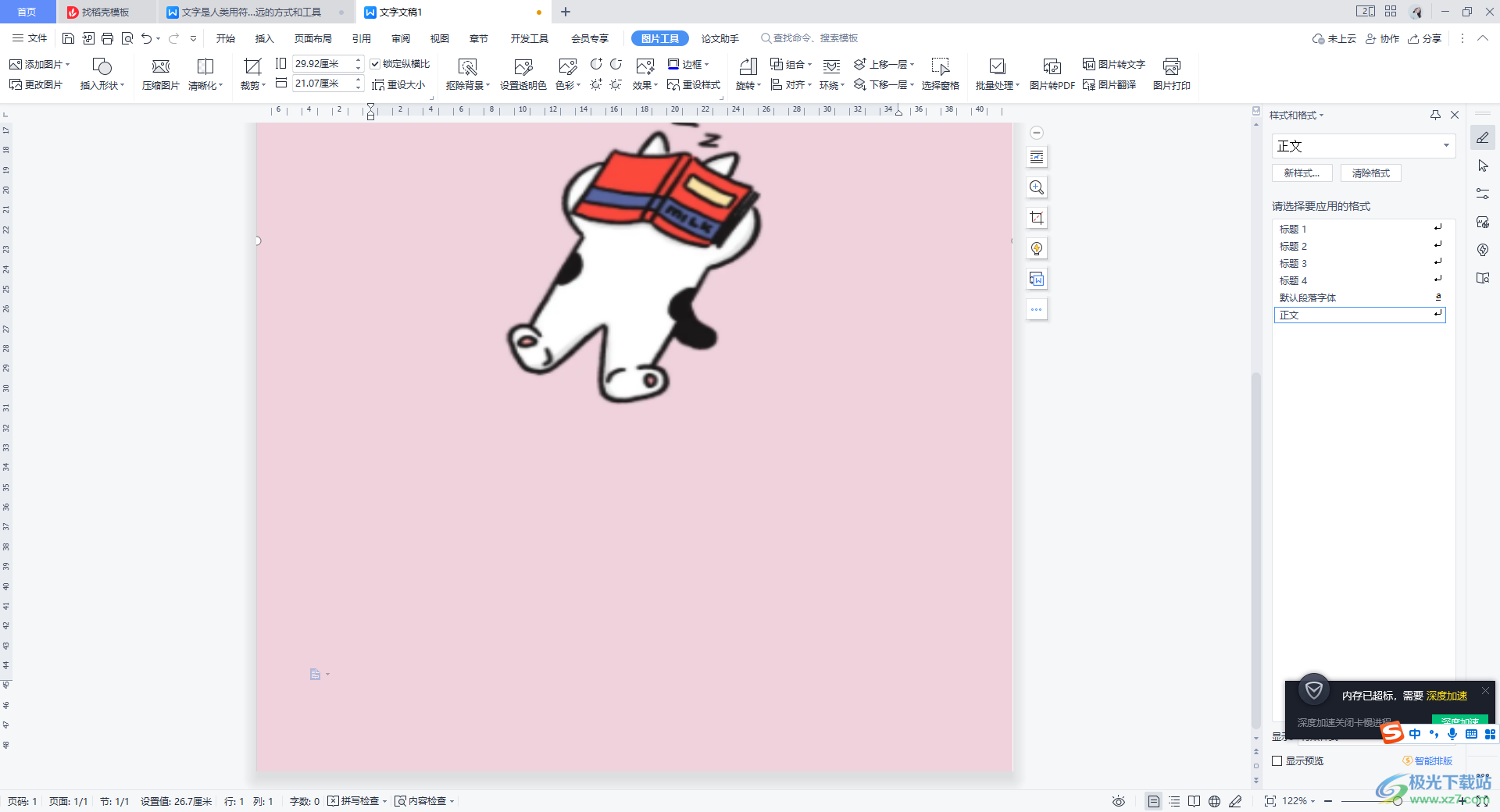
方法步驟
1.首先我們需要將文字文檔打開,并且依次將頁面頂部的【插入】選項點擊打開,在工具欄中將【圖片】選項點擊打開,那么我們就可以進入到本地圖片的保存頁面中了。
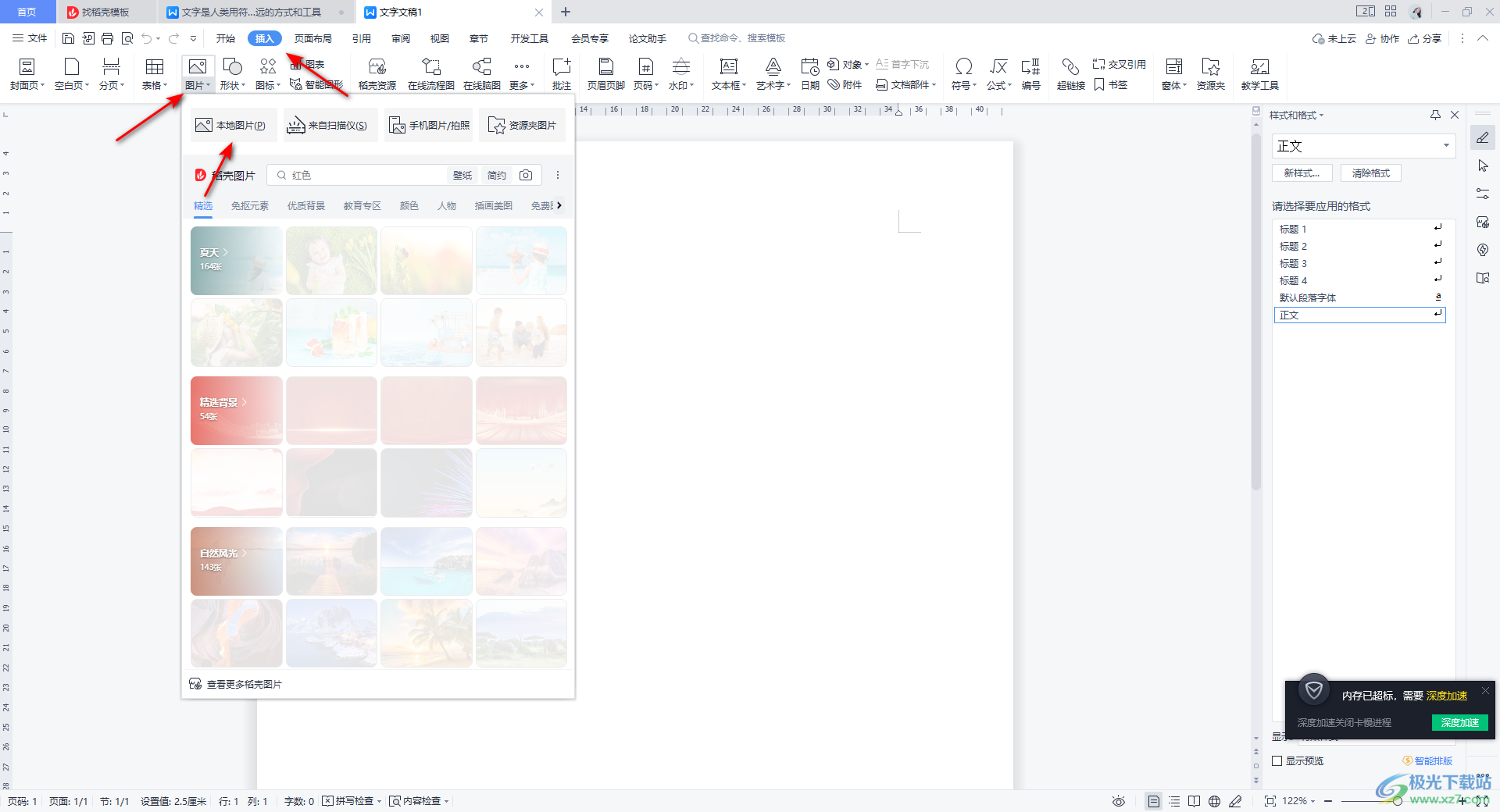
2.在打開的本地圖片的保存頁面中,我們需要將自己要進行選擇的圖片選中,再使用鼠標將右下角的打開按鈕進行點擊一下。
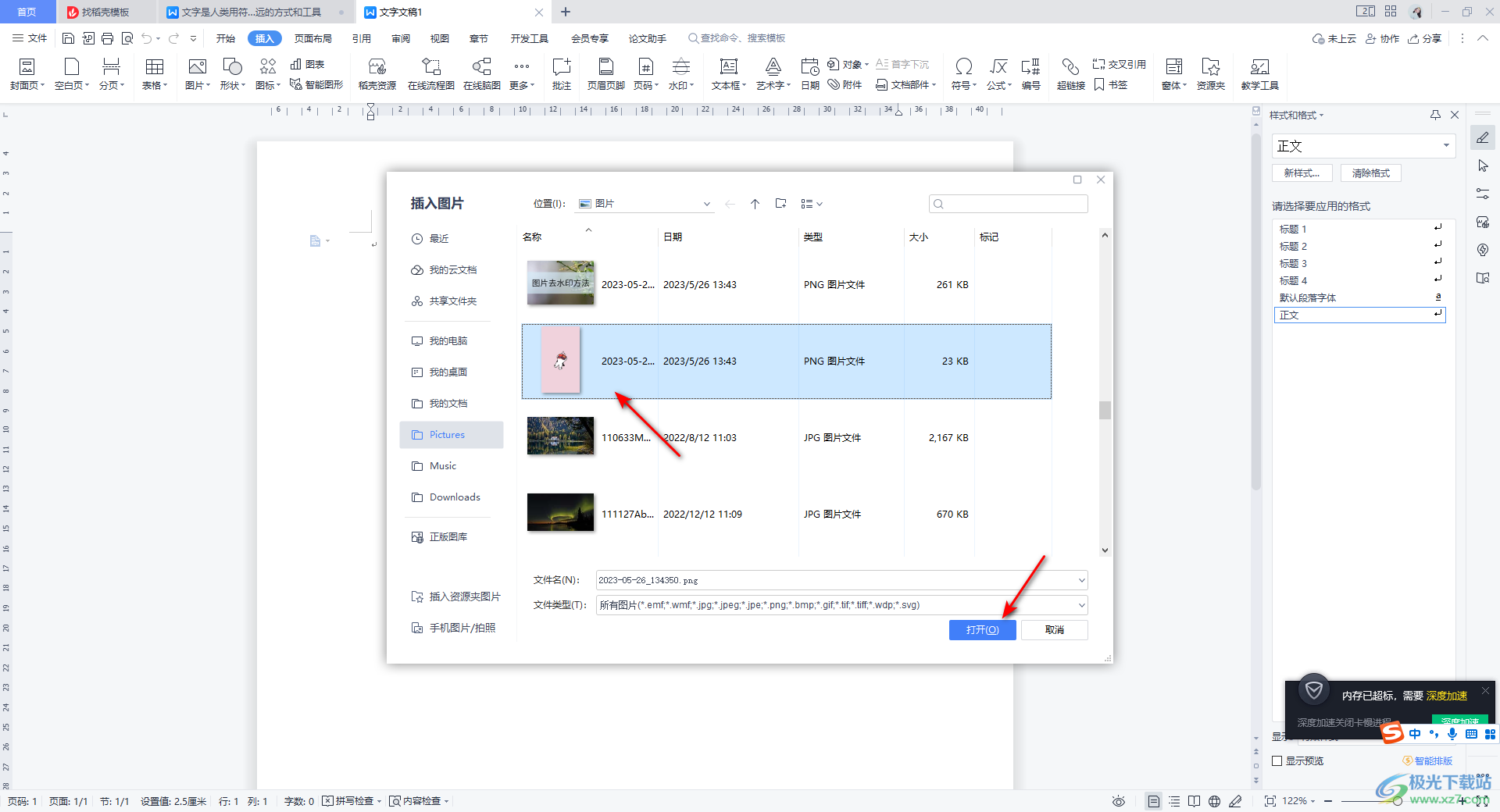
3.那么我們的圖片就會馬上添加到文檔中,這時我們將圖片進行單擊一下,在該圖片的右上角的位置有一個布局的圖標按鈕,點擊該圖標,你可以看到我們目前的一個環繞方式是嵌入型環繞,我們也可以在該窗口中選擇其他的環繞方式,或者是點擊【查看更多】按鈕進入到設置頁面中。
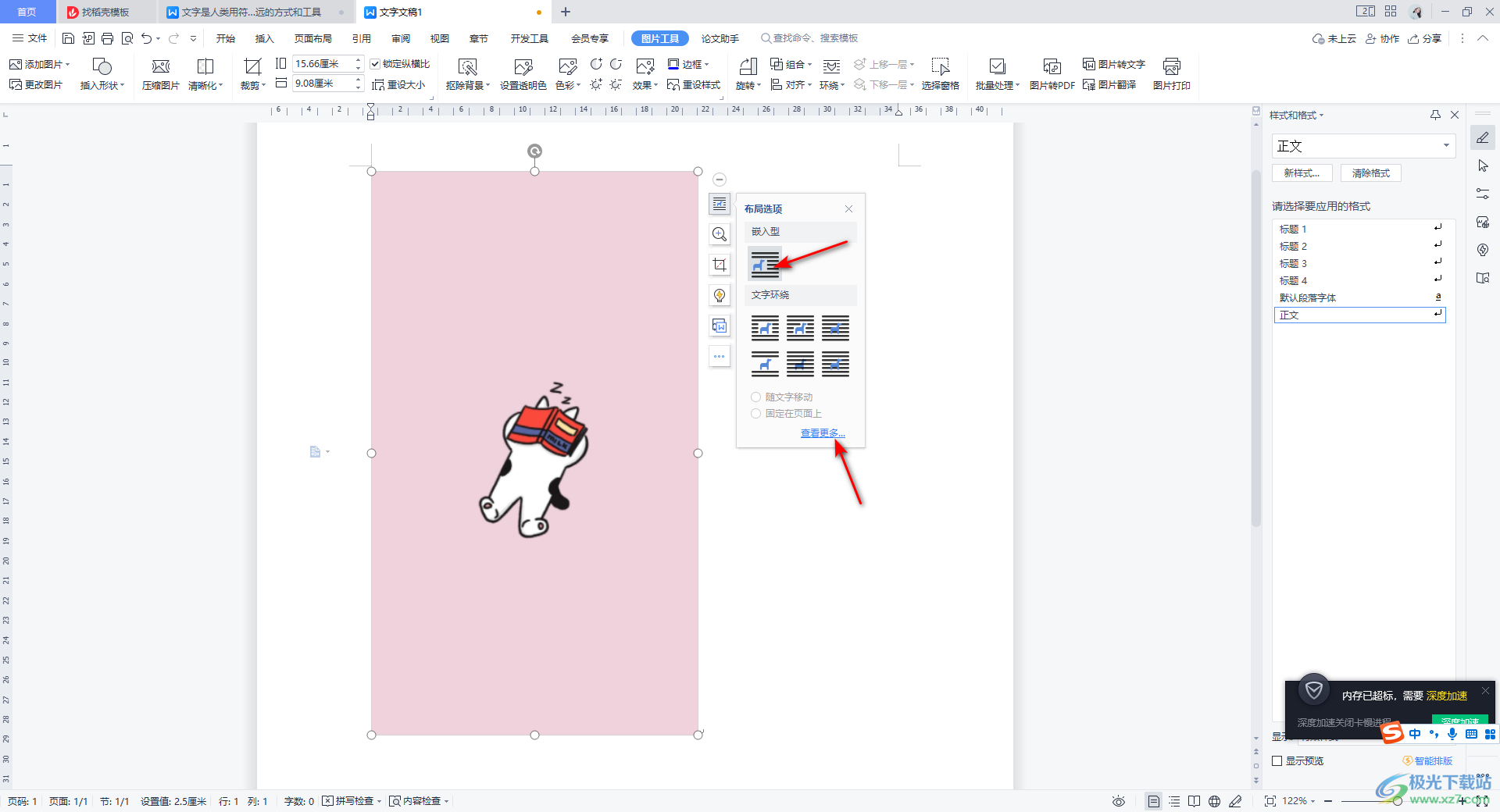
4.在打開的窗口中,我們可以選擇看【四周型】環繞方式,并且在該頁面中你還可以進行其他的一些參數設置,這里我們暫時不設置其他的,直接點擊確定按鈕。
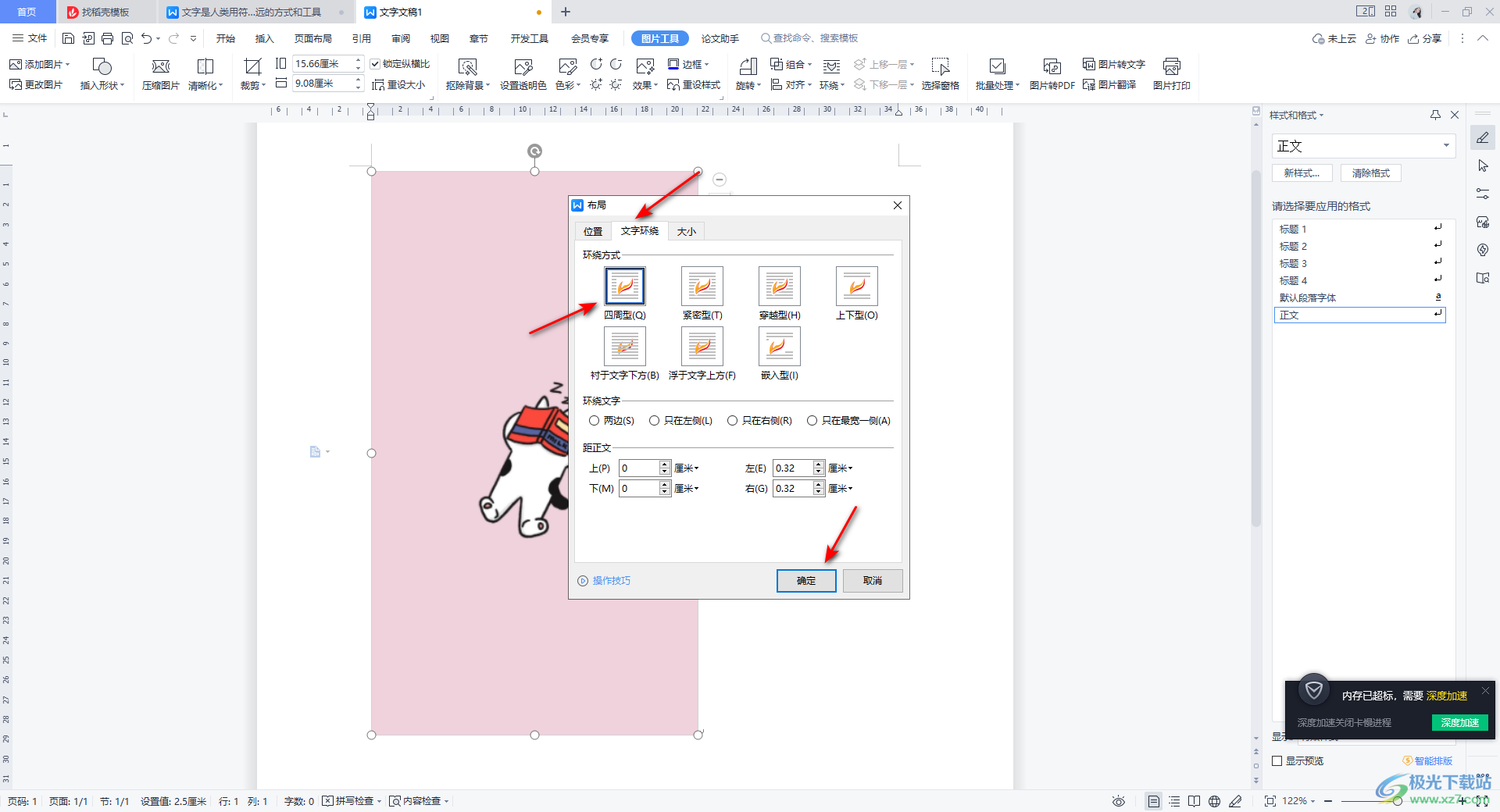
5.隨后,我們就可以拖動插入的圖片到頁面的左上角的位置,然后我們再使用鼠標左鍵將圖片右下角的邊角進行拉動。
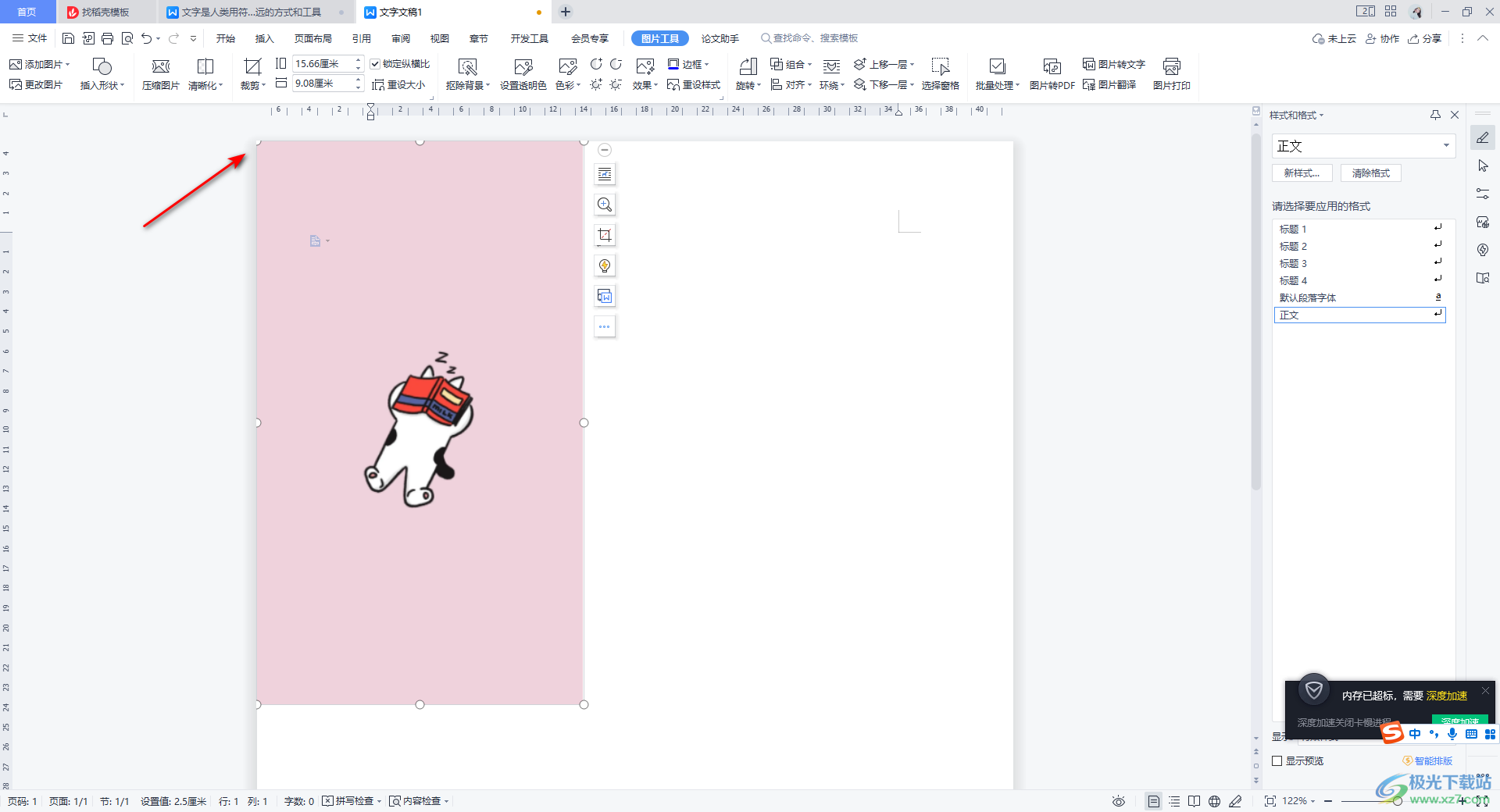
6.拉動圖片的右下角的邊角位置,直到拉動到頁面的右下角的位置對應,在拉動的過程中,你可以調整一下圖片的寬度,這樣調整下來對圖片有一點變形,不介意的話可以試試。
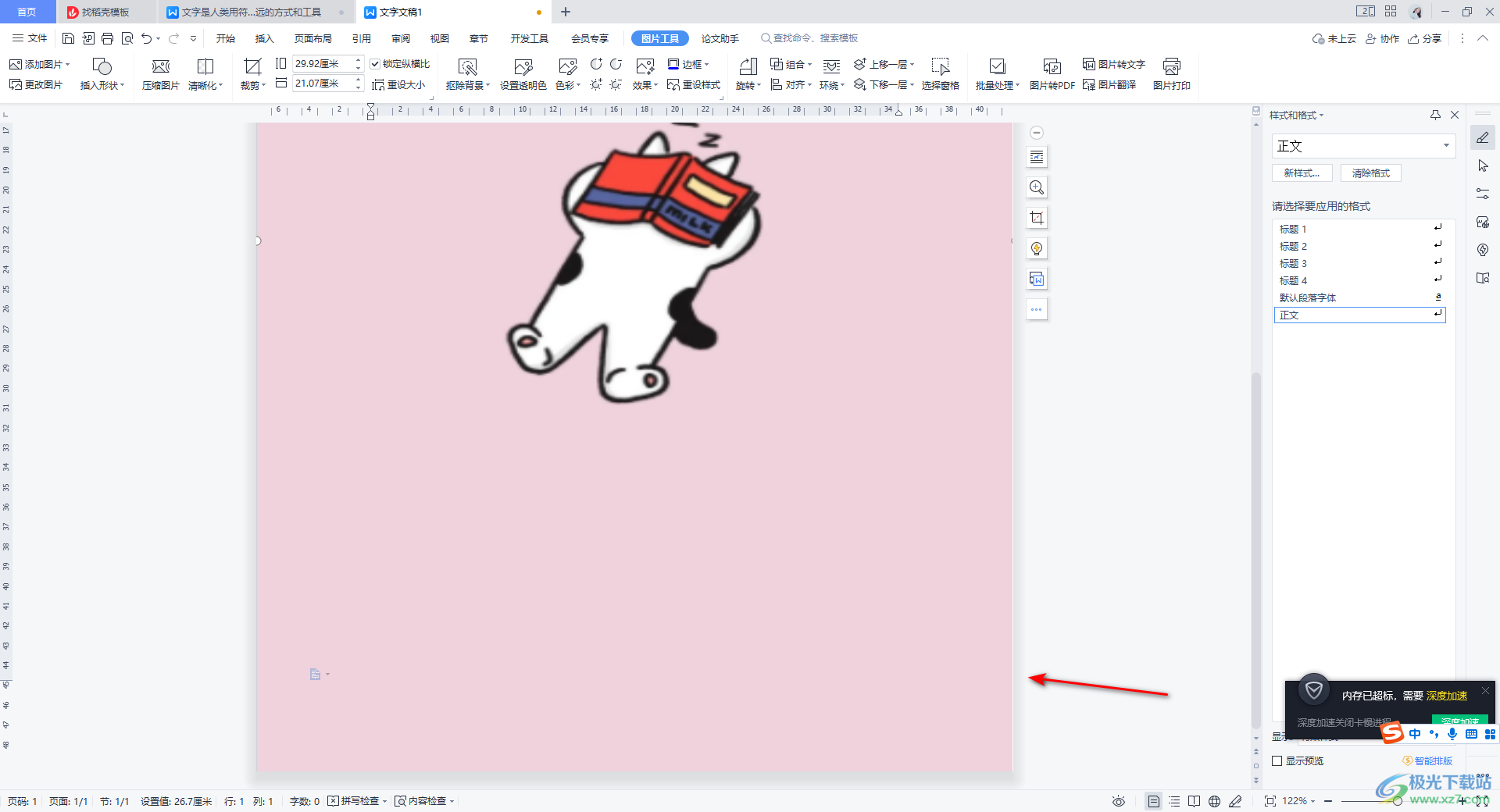
以上就是關于如何使用WPS Word文檔將圖片布滿整個頁面的具體操作方法,如果想要將圖片設置成為頁面背景,那么你可以按照上述方法來操作,可以選擇一個豎向的圖片進行添加,之后設置一下圖片為四周型的環繞方式就好了,具體的操作方法通過上述教程來操作即可,快試試吧。

大小:240.07 MB版本:v12.1.0.18608環境:WinAll
- 進入下載
相關推薦
相關下載
熱門閱覽
- 1百度網盤分享密碼暴力破解方法,怎么破解百度網盤加密鏈接
- 2keyshot6破解安裝步驟-keyshot6破解安裝教程
- 3apktool手機版使用教程-apktool使用方法
- 4mac版steam怎么設置中文 steam mac版設置中文教程
- 5抖音推薦怎么設置頁面?抖音推薦界面重新設置教程
- 6電腦怎么開啟VT 如何開啟VT的詳細教程!
- 7掌上英雄聯盟怎么注銷賬號?掌上英雄聯盟怎么退出登錄
- 8rar文件怎么打開?如何打開rar格式文件
- 9掌上wegame怎么查別人戰績?掌上wegame怎么看別人英雄聯盟戰績
- 10qq郵箱格式怎么寫?qq郵箱格式是什么樣的以及注冊英文郵箱的方法
- 11怎么安裝會聲會影x7?會聲會影x7安裝教程
- 12Word文檔中輕松實現兩行對齊?word文檔兩行文字怎么對齊?
網友評論